Ada beberapa alasan mengapa Anda perlu menulis video dan film digital ke disk Blu-ray yang dapat diputar. Misalnya, setelah Anda mengunduh film 4K, membakar disk Blu-ray adalah ide bagus untuk mengosongkan ruang di komputer Anda. Selain itu, memudahkan Anda berbagi film favorit dengan teman-teman. Ini lebih rumit untuk dilakukan membakar video ke Blu-ray dengan bab, tetapi Anda dapat mengikuti panduan kami untuk menyelesaikan pekerjaan dengan mudah.
Bagian 1. Rekam Video ke Disk Blu-ray dengan Imgburn
Untuk membakar Blu-ray yang dapat diputar, Anda memerlukan program pembakar Blu-ray karena fitur bawaan pada Windows atau Mac hanya dapat membuat disk data. Imgburn adalah freeware untuk membakar video HD ke disk Blu-ray tanpa membayar sepeser pun. Namun, itu tidak dapat mengkonversi video ke format Blu-ray. Oleh karena itu, Anda memerlukan tsMuxeR untuk mengonversi video ke format Blu-ray terlebih dahulu. Proses ini disebut muxing.
Cara Mengonversi File Video ke Format Blu-ray dengan tsMuxeR
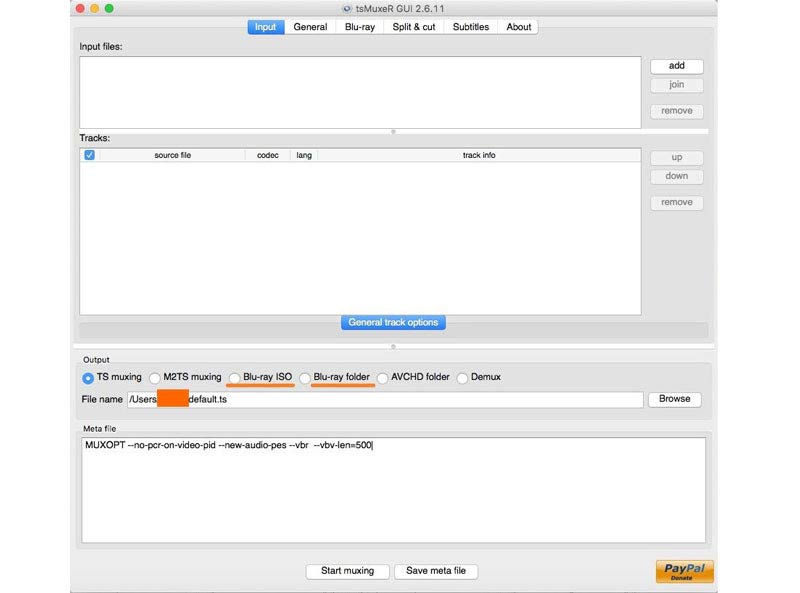
Langkah 1Buka konverter video ke Blu-ray, buka Memasukkan tab, dan klik menambahkan tombol di sisi kanan atas. Tambahkan file video yang ingin Anda bakar ke disk Blu-ray.
Langkah 2Selanjutnya, temukan Keluaran bagian di bawah, dan pilih ISO Bluray atau folder Blu-ray. Yang pertama akan membuat file gambar untuk dibakar pada disk Blu-ray secara langsung. Yang terakhir akan membuat folder Blu-ray. Imgburn mendukung keduanya.
Langkah 3tekan Jelajahi tombol dan atur direktori untuk menyimpan hasilnya. Ingatlah bahwa lokasi tersebut harus memiliki cukup ruang untuk menyimpan hasilnya. Terakhir, klik pada Mulai muxing tombol di bagian bawah untuk mulai mengonversi video untuk dibakar pada disk Blu-ray.
Cara Membakar Video ke Blu-ray Menggunakan Imgburn
Langkah 1Masukkan disk Blu-ray kosong ke dalam drive Blu-ray internal atau eksternal. Kemudian jalankan video gratis tersebut ke perangkat lunak pembakar Blu-ray. Anda dapat mengunduh Imgburn dari situs resminya secara gratis.
Langkah 2Memilih Tulis file gambar ke disk atau Tulis file/folder ke disk di antarmuka beranda tergantung pada format file Anda.
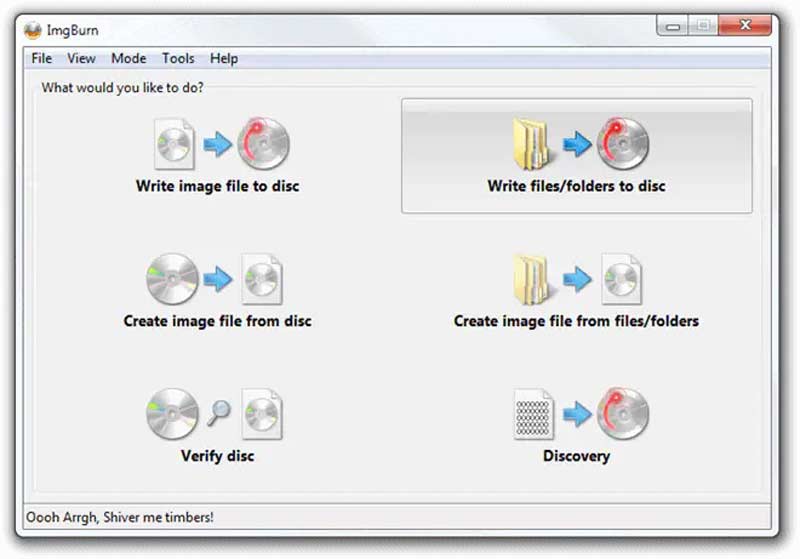
Langkah 3Kemudian klik Map ikon di Sumber bagian dan buka file gambar ISO atau folder Blu-ray yang dibuat oleh tsMuxeR.
Langkah 4Tarik ke bawah opsi di bawah Tujuan bagian, dan pilih disk Blu-ray kosong.
Langkah 5Arahkan ke panel kanan, menuju ke Perangkat tab, dan atur Kecepatan Tulis. Lalu pergi ke Pilihan tab, dan sesuaikan Berkas sistem ke UDF. Beralih ke tab Label, dan atur Label volume dari disk Blu-ray.
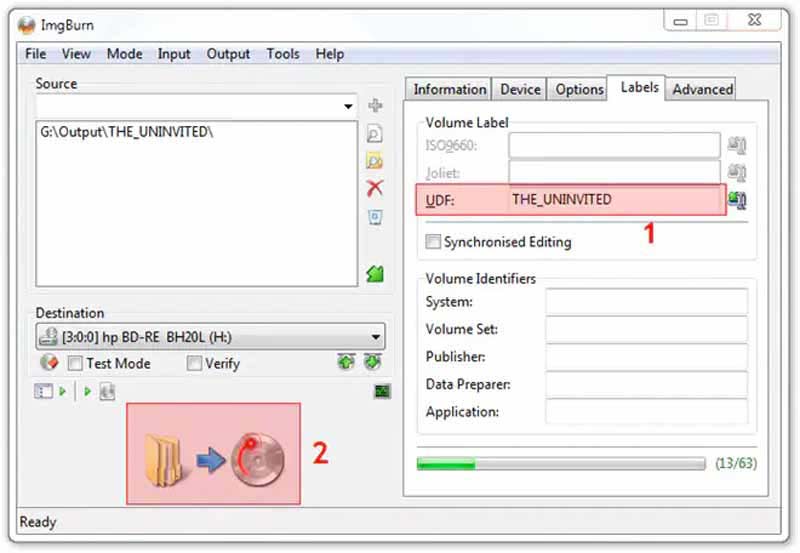
Langkah 6Selama Anda sudah selesai dengan pengaturannya, klik yang besar Membakar ikon di bagian bawah. Jika diminta, centang kotak centang Jenis konten, dan pukul Oke untuk segera memulai pembakaran video ke Blu-ray dengan Imgburn.
Bagian 2. Membakar Video ke Blu-ray dengan Bab
Apakah ada cara untuk membakar video ke Blu-ray dengan bab secara langsung? Jawabannya adalah Tipard Pembuat Blu-ray. Sebagai pembuat Blu-ray, perangkat lunak ini menyederhanakan alur kerja. Apalagi ada fitur bonus untuk membuat Blu-ray bisa dimainkan layaknya profesional.
- Rekam video, ISO, dan folder Blu-ray ke cakram Blu-ray.
- Sesuaikan menu dan bab Blu-ray dengan mudah.
- Sertakan pemutar media bawaan dan editor video.
- Mendukung hampir semua format video dan audio.
Cara Membakar Video ke Blu-ray dengan Bab Secara Langsung
Langkah 1Buka video
Luncurkan konverter video ke Blu-ray setelah Anda menginstalnya di komputer Anda. Klik Tambahkan File menu dan buka video yang ingin Anda bakar pada disk Blu-ray. Jika Anda perlu memperbaiki video, pilih video tersebut dan klik Sunting menu. Anda juga dapat menambahkan trek audio atau subtitle ke video.
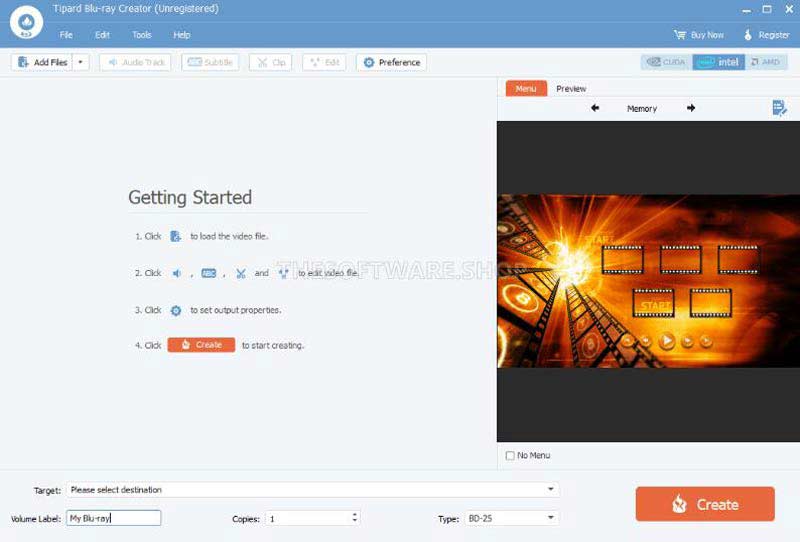
Langkah 2Terapkan menu Blu-ray
Sesuaikan urutan bab dalam daftar. Pindah ke sisi kanan, dan pergi ke Tidak bisa tab. Pilih templat favorit Anda, dan sesuaikan latar belakang, judul, dan tombol pada menu. Pukul Menyimpan tombol untuk mengonfirmasi menu Blu-ray.
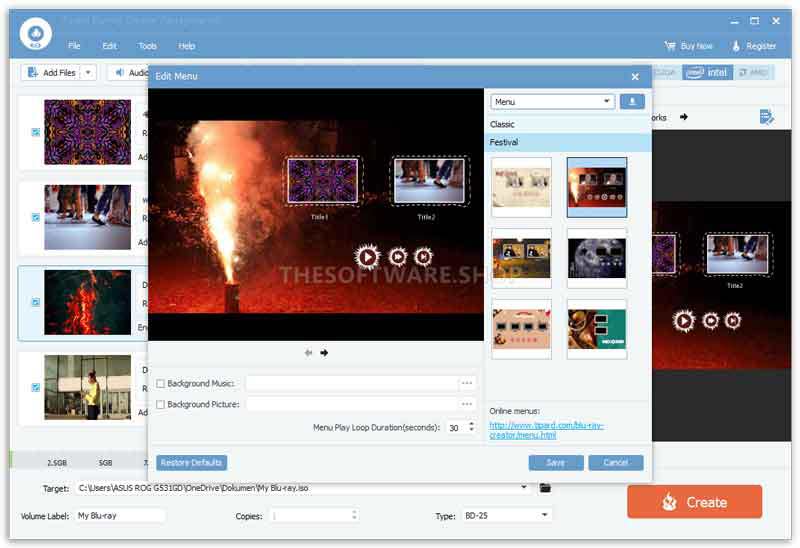
Langkah 3Rekam video ke Blu-ray dengan bab
Beralih ke Pratinjau tab, dan pratinjau hasilnya. Jika Anda puas, klik Membuat tombol untuk mulai membakar video ke Blu-ray dengan bab-bab secara langsung.
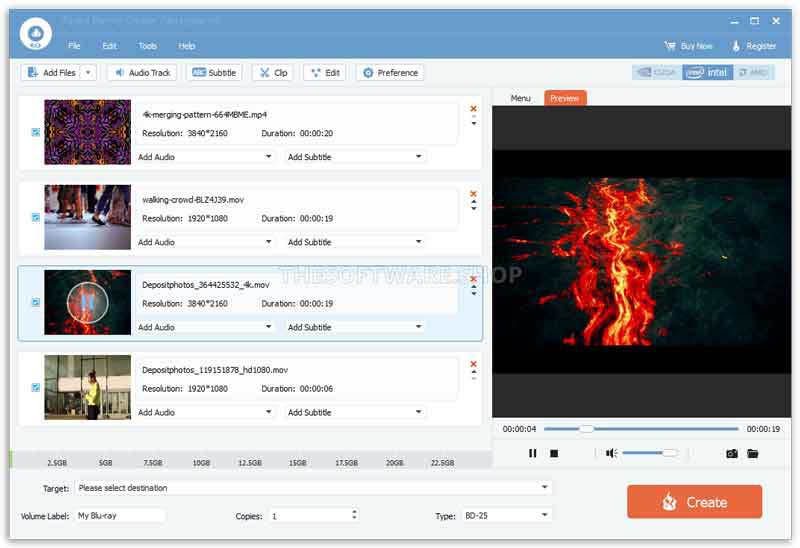
Bandingkan Dua Metode Membakar Video ke Blu-ray dengan Bab
- Harga
- Alur kerja
- Dukungan menu Blu-ray
- Sunting bab
- Persyaratan sistem
- Format masukan
- Fitur bonus
| gambar terbakar | Tipard Pembuat Blu-ray |
| Bebas | $33.15 per tahun atau $50.15 seumur hidup |
| Perlu mengonversi video ke Blu-ray dengan tsMuxeR terlebih dahulu | Rekam video ke Blu-ray secara langsung |
| Tidak | Ya, perangkat lunak ini menawarkan templat menu yang dapat disesuaikan |
| Tidak | Ya. Pengguna dapat mengatur urutan dan menambah atau menghapus bab |
| Windows 10/8/7/XP/Vista/2000 | Jendela 11/10/8/7 |
| Folder ISO dan Blu-ray | ISO, folder Blu-ray, format video digital |
| Tidak | Sertakan editor video |
Bagian 3: FAQ tentang Membakar Video ke Blu-ray dengan Bab
Apa perangkat lunak pembakar Blu-ray terbaik?
Jawabannya tergantung pada situasi Anda. Jika Anda memiliki anggaran terbatas, perangkat lunak pembakar Blu-ray gratis adalah pilihan terbaik, seperti Imgburn, BurnAware, dan lainnya. Untuk pemula dan orang awam, Tipard Blu-ray Creator, Express Burn, dan DVDFab Blu-ray adalah pilihan yang bagus.
Apakah Imgburn aman digunakan?
Menurut penelitian kami, Imgburn aman dan terjamin jika Anda mengunduhnya dari situs resminya. Itu diverifikasi oleh Kaspersky dan Malwarebytes. Namun, itu mungkin berisi malware jika Anda mengunduhnya dari situs web lain.
Bisakah Windows dan Mac membakar video ke Blu-ray?
Fitur bawaan hanya dapat membakar data cakram Blu-ray. Jika Anda mengonversi video Anda ke gambar ISO Blu-ray, Anda dapat menuliskannya pada Blu-ray kosong dengan fitur bawaan.
Panduan ini telah membahas caranya membakar video ke Blu-ray dengan bab. Setiap Blu-ray satu lapis memiliki kapasitas 25GB. Namun, film HD berukuran sekitar 1,4 GB. Dengan kata lain, disk Blu-ray dapat menyimpan beberapa film. Dengan bab, Anda dapat memutuskan untuk menonton film mana daripada menontonnya dari awal hingga akhir. Imgburn memungkinkan Anda melakukan pekerjaan itu secara gratis, sementara Tipard Blu-ray Creator menawarkan fitur yang lebih berguna. Jika Anda memiliki masalah lain dengan topik ini, silakan tinggalkan pesan di bawah.
Pemutar multimedia berfitur lengkap untuk memutar Blu-ray, DVD, UHD 4K, dan file video/audio lainnya.



 Unduh Aman
Unduh Aman


